Защита почты от спама: Microsoft Outlook Express 6.0
Outlook Express 6.0
Для настройки Outlook Express на фильтрацию спама, зайдите в меню
Сервис(tools) -> Правила для сообщений (Message Rules) -> Почта (mail).
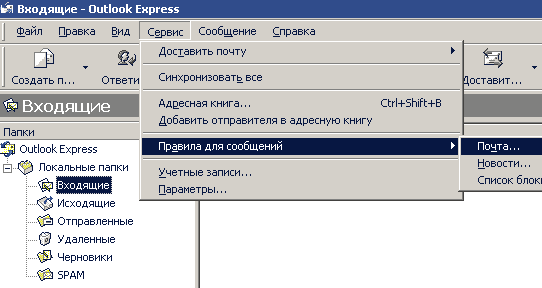
Создадим правило для скачивания spam сообщений с сервера и помещения их в отдельную папку:
- Выберите условия для данного правила:
Ставим галочку в строке "Искать сообщения, содержащие заданные слова в поле "Тема":
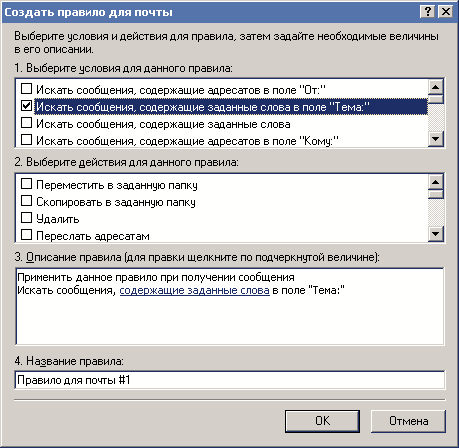
- выберите действия для данного правила:
Ставим галочку в строке "Скопировать в заданную папку"
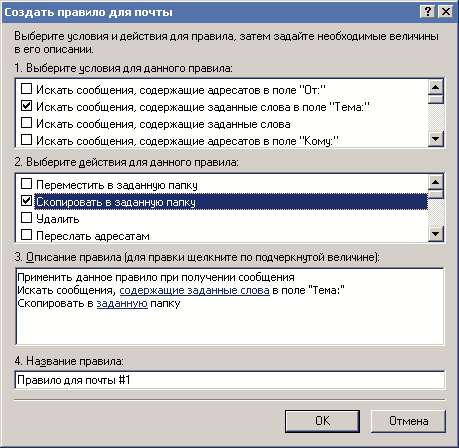
- Описание правила:
- 3.1 Нажать один раз левой клавишей мыши на подчеркнутую синюю надпись "содержащие заданные слова".
Ввод ключевых слов:
Впишите в появившемся окне фразу "[!! Spam]". Затем нажмите клавишу "Добавить". (При необходимости можете таким же образом добавить на удаление спама строку: "[??" - так обозначаються письма, возможно попадающие в категорию spam'a).
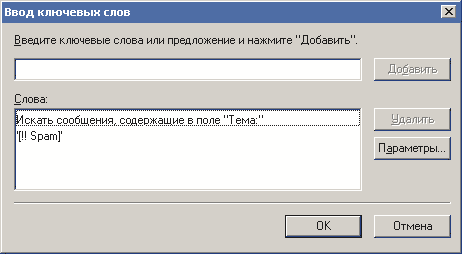
- 3.2 Нажать один раз левой клавишей мыши на подчеркнутую синюю надпись "заданную". Затем нажмите на клавишу "Создать папку". Введите в появившемся окне "SPAM" и затем нажмите клавишу "OK". Еще раз нажмите клавишу "OK"
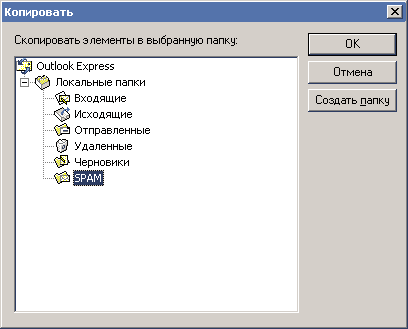
- 3.1 Нажать один раз левой клавишей мыши на подчеркнутую синюю надпись "содержащие заданные слова".
- Название правила:
Наберите "Копирование SPAM'a в папку". Затем нажмите клавишу "OK".
В окне "Правила для сообщений" также нажмите клавишу "OK".
Теперь ваша почтовая программа настроена на копирование писем в папку "SPAM", идентифицированных как Spam.
Создадим правило для удаления spam сообщений с сервера без их скачивания на локальную машину:
- Выберите условия для данного правила:
Ставим галочку в строке "Искать сообщения, содержащие заданные слова в поле "Тема":
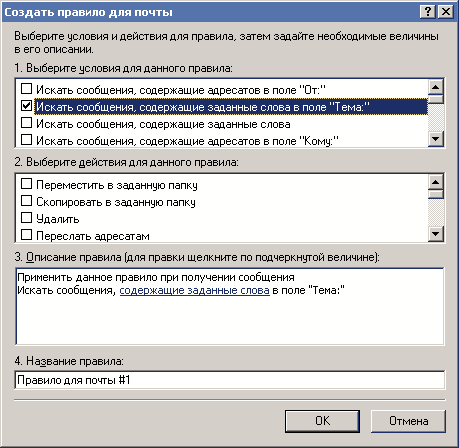
- выберите действия для данного правила:
Ставим галочку в строке "Удалить с сервера"
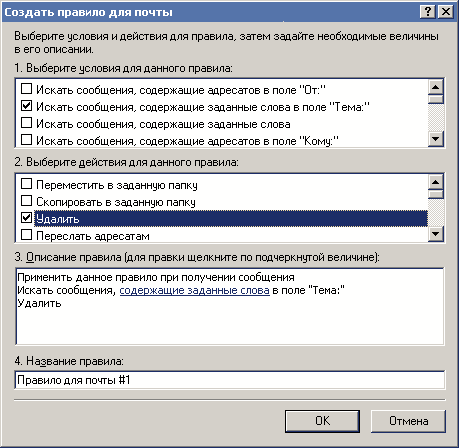
- Описание правила:
Нажать один раз левой клавишей мыши на подчеркнутую синюю надпись "содержащие заданные слова".- 3.1 Ввод ключевых слов:
Впишите в появившемся окне фразу "[!! Spam]". Затем нажмите клавишу "Добавить". (При необходимости можете таким же образом добавить на удаление спама строчку: "[??" - так обозначаются письма, возможно попадающие в категорию spam'a).
Затем нажмите в окне "Ввод ключевых слов" клавишу "OK".
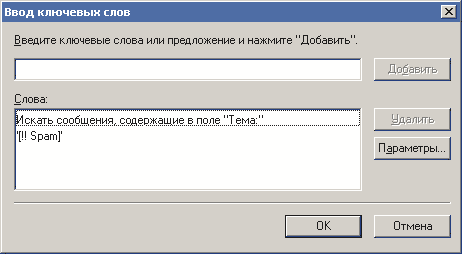
- 3.1 Ввод ключевых слов:
- Название правила:
Наберите "Удаление SPAM'a". Затем нажмите клавишу "OK".
В окне "Правила для сообщений" также нажмите клавишу "OK".
Теперь ваша почтовая программа настроена на удаление писем, идентифицированных как Spam.
